CAD可以更轻松地解决最严峻的设计挑战,借助其自由形状设计工具能创建所想像的形状。但有时候我们也会寻找一些素材,再转为CAD文件来使用,例如arcgis将shp文件怎么转成多图层CAD文件?那么快往下看看吧!
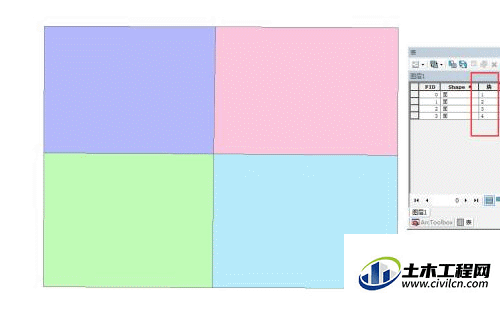
方法/步骤
第1步
点击右键-打开属性表。
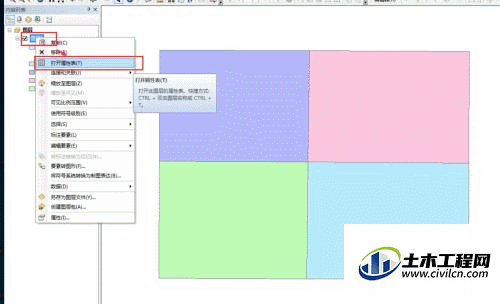
第2步
点击属性标左上角图标--添加字段
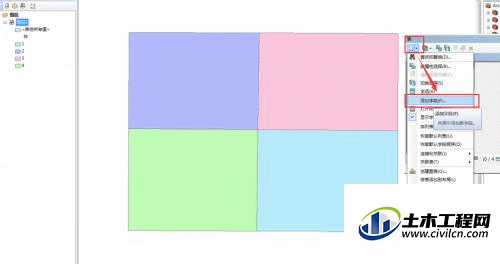
第3步
字段名称为“layer”,字段类型根据“块”字段的内容来选择:
整数:短整形或长整型
小数:选择浮点型或双精度型
文字:文本型
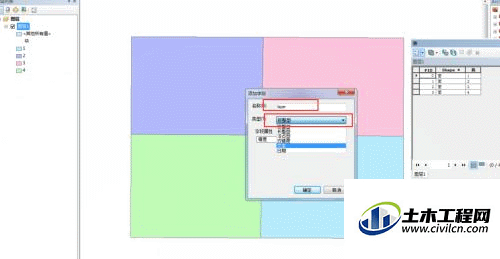
第4步
layer字段点击右键--字段计算器
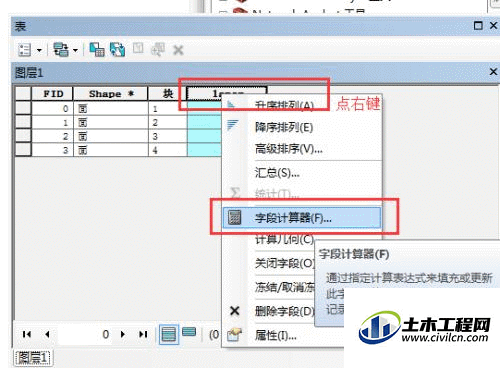
第5步
双击选择“块”,点击确定
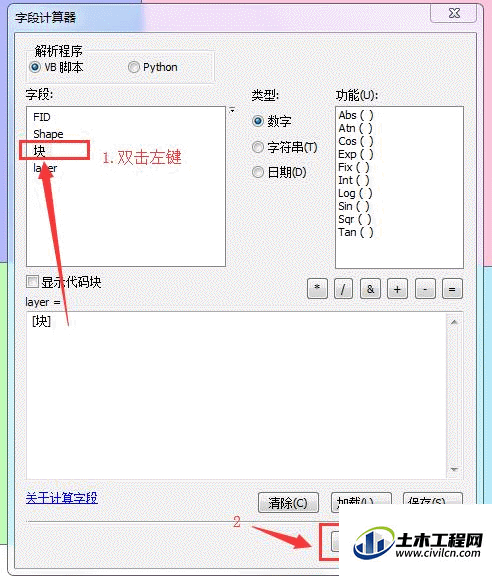
第6步
右键shp数据——数据——导出至CAD
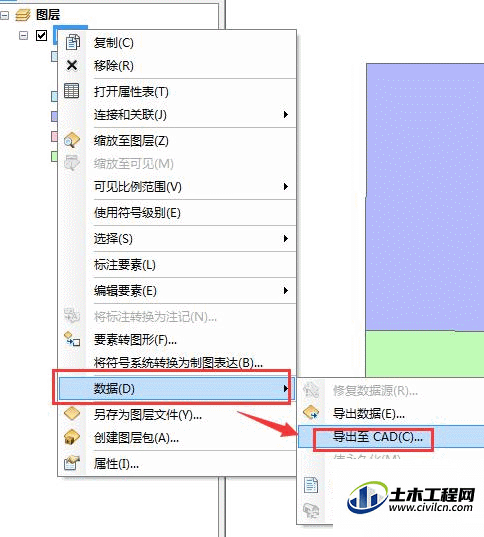
第7步
相应选择CAD输出类型和输出文件路径
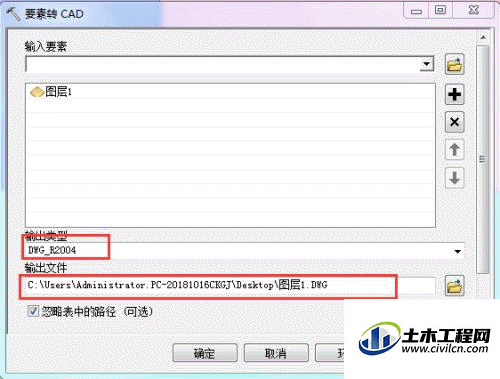
第8步
弹出CAD文件,表示cad导出成功
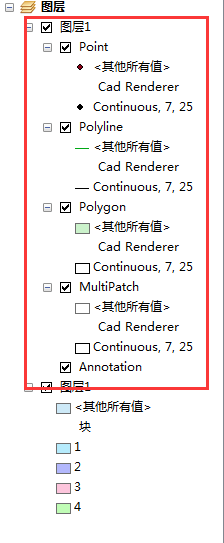
第9步
打开cad,可以看到cad中图块,是按照shp“块”中的属性值分出不同的图层。
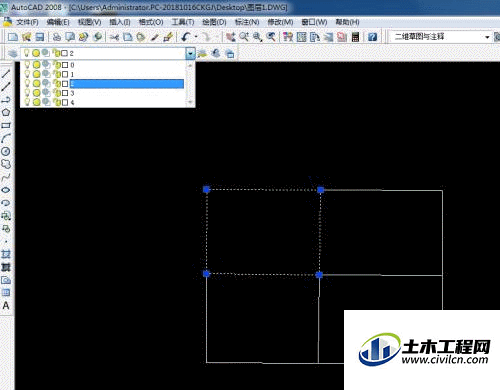
温馨提示:
以上就是关于“arcgis将shp文件转多图层的CAD文件”的方法,还不太熟悉的朋友多多练习,关注我们,帮你解决更多难题!
